Tải video Capcut không logo nhanh trong một nốt nhạc
Tải video Capcut không logo nhanh trong một nốt nhạc
Bạn nên biết 4 cách tải video Capcut không logo khi xuất video Capcut?. Video tải về không có logo trông sẽ chuyên nghiệp hơn rất nhiều. Nếu như bạn chưa biết cách loại bỏ logo Capcut trong video như thế nào. Vậy thì hãy tham khảo bài viết dưới đây để biết cách tải video mẫu trên Capcut không có logo.
Tải video Capcut không logo ở cuối
Khi chỉnh sửa video trên Capcut, bạn sẽ thấy cuối video sẽ xuất hiện thêm một đoạn video ở cuối video có nền đen có logo của Capcut. Trong phần này, chúng tôi sẽ chia sẻ cho bạn cách xóa logo Capcut ở cuối video vô cùng đơn giản.
Bước 1: Đầu tiên, bạn mở ứng dụng Capcut trên điện thoại.
Bước 2: Chọn vào Dự án mới, sau đó chọn video hoặc hình ảnh mà bạn muốn chỉnh sửa. Xong rồi nhấn Thêm.
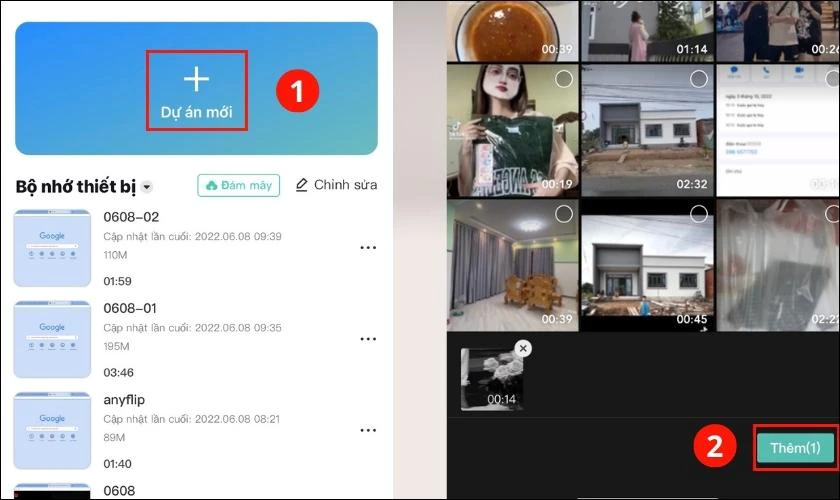
Bước 3: Bạn kéo đến cuối video, nhấn vào đoạn video có chứa logo rồi nhấn biểu tượng thùng rác trên thanh công cụ để xóa đoạn video đó.
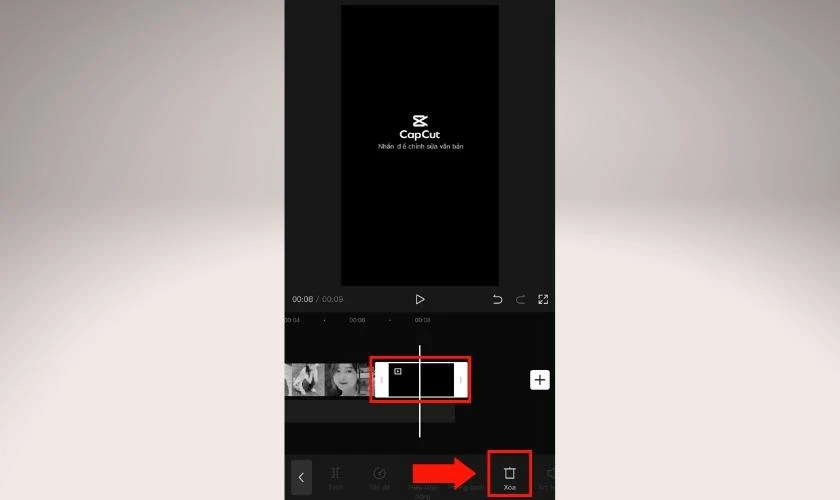
Bước 4: Sau đó, bạn tiếp tục chỉnh sửa video và xuất video như bình thường. Chỉ đơn giản như vậy là bạn đã có thể tải video trên Capcut không dính logo.
Cách cài đặt video Capcut không logo
Với cách xóa logo Capcut ở cuối video để không bị dính logo trên. Đôi lúc trong quá trình chỉnh sửa và xuất video, bạn sẽ quên đi bước xóa logo ở cuối video. Do vậy, hãy xem ngay cách tắt phần kết có chứa logo mặc định của Capcut. Bạn sẽ tiết kiệm được thời gian cho mỗi lần chỉnh sửa video.
Bước 1: Bạn mở ứng dụng Capcut, rồi chọn vào biểu tượng bánh răng cưa trên góc phải màn hình.
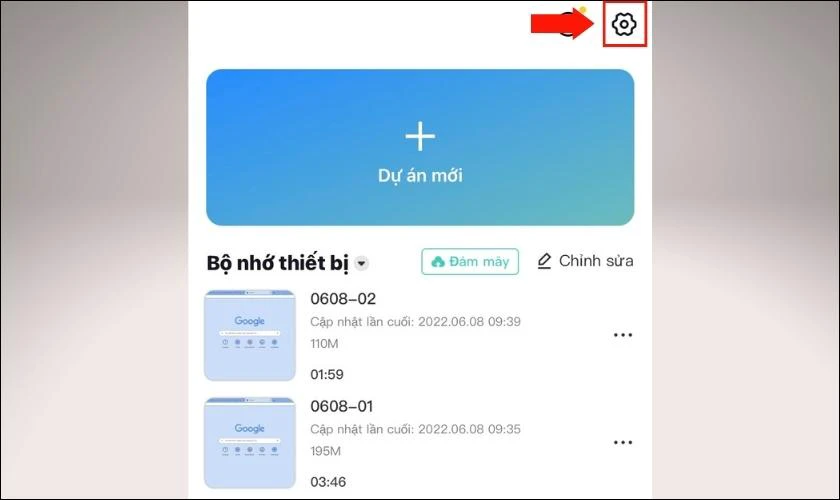
Bước 2: Tiếp theo, bạn nhấn vào mục Thêm phần kết mặc định và chọn Hủy bỏ.
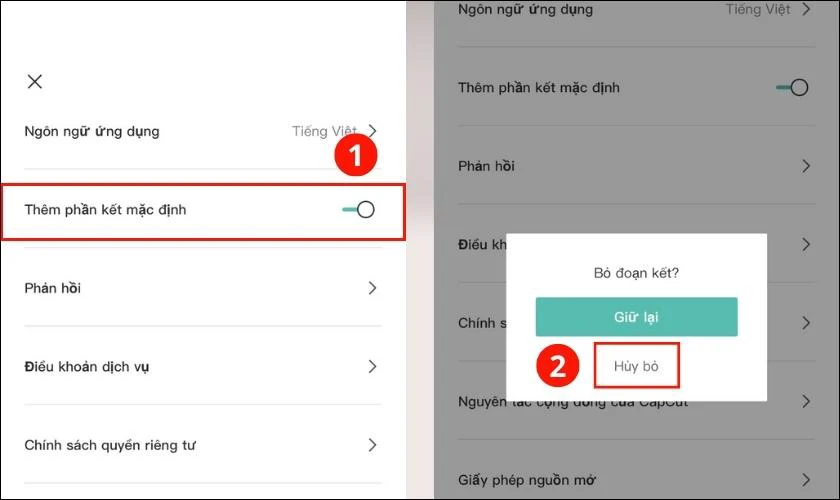
Vậy là hoàn tất các bước tắt chế độ thêm phần kết mặc định của Capcut.
Tham khảo thêm: Cách chuyển nhạc YouTube sang Capcut đơn giản, dễ dàng thực hiện
Cách tải video mẫu trên Capcut không có logo
Capcut là một trong những ứng dụng chỉnh sửa video trên điện thoại miễn phí. Không những thế, Capcut còn cung cấp cho người dùng đầy đủ các tính năng chỉnh sửa video. Bên cạnh đó, Capcut còn có những mẫu video đã được chỉnh sửa sẵn. Bạn chỉ việc chèn ảnh hoặc video của mình vô là có ngay một video xịn sò.
Đương nhiên, trên những mẫu video này cũng sẽ có chứa logo của Capcut. Ngay sau đây sẽ là cách tải video mẫu trên Capcut không có logo cho bạn.
Bước 1: Hãy mở ứng dụng Capcut và chọn vào tab Mẫu bên dưới màn hình.
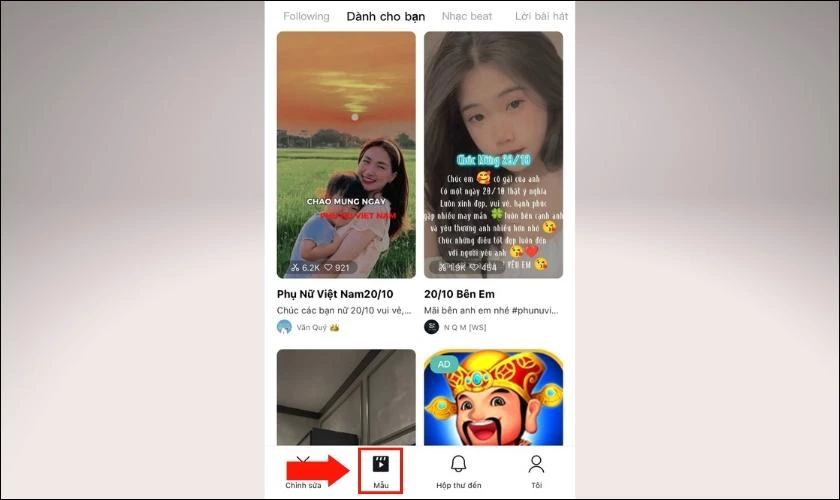
Bước 2: Bạn lướt xuống tìm và chọn mẫu video mà bạn thích, rồi nhấn chọn Sử dụng mẫu.
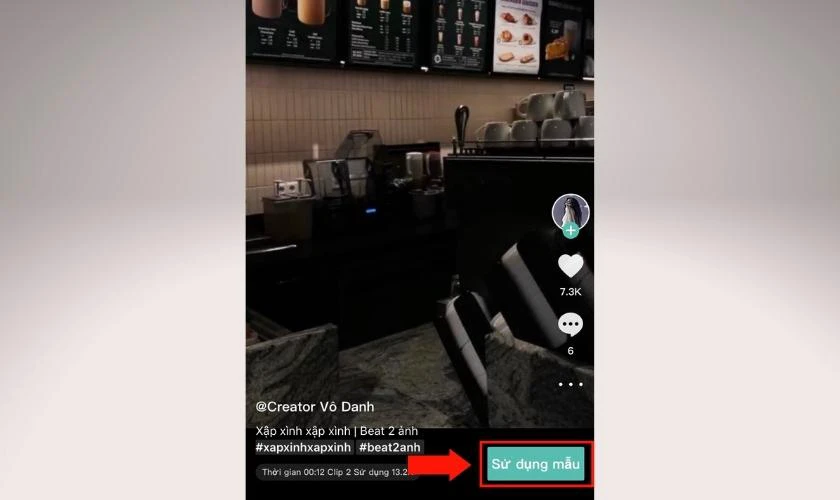
Bước 3: Sau đó, chọn ảnh và video trong thư viện ảnh của bạn sao cho phù hợp với mẫu video mà bạn chọn. Xong bạn nhấn Xem trước.
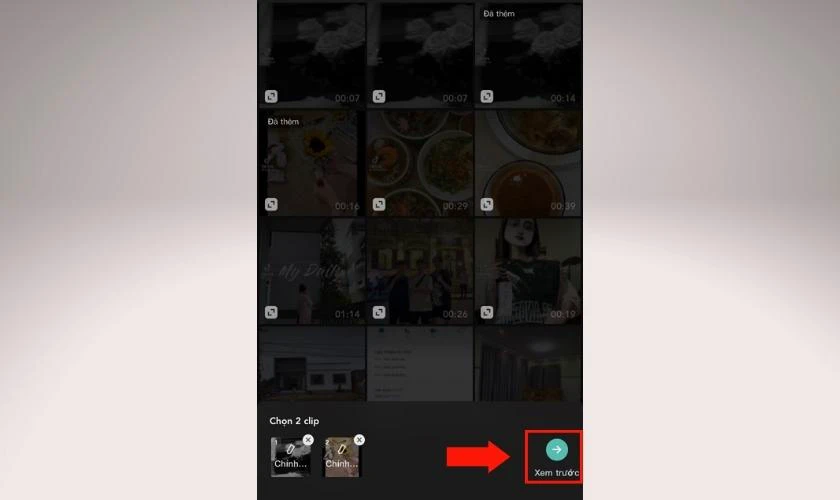
Bước 4: Khi đã thấy video ưng ý, bạn nhấn chọn Xuất. Lúc này, bạn chọn Đã lưu và chia sẻ lên TikTok để tải video mẫu Capcut không có logo.
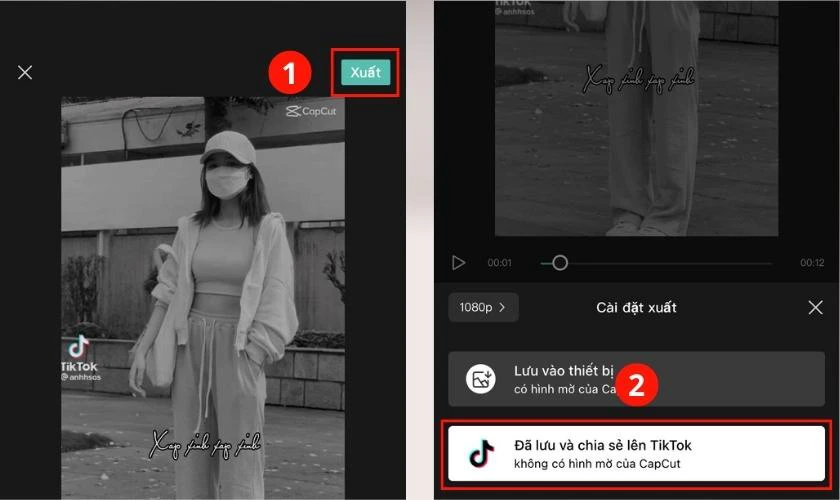
Bước 5: Sau khi hoàn thành quá trình lưu video, màn hình sẽ xuất hiện thông báo Capcut muốn mở TikTok thì bạn hãy thoát ra khỏi ứng dụng.
Bạn đừng lo khi thoát khỏi ứng dụng như vậy thì video của bạn vẫn sẽ được lưu về thiết bị mà không hề có logo của Capcut.
Tải video Capcut không logo bằng Video Eraser
Lưu ý: Ứng dụng xóa watermark Video Eraser chỉ còn trên điện thoại chạy hệ điều hành Android. Do vậy, iPhone sẽ không sử dụng cách tải video trên Capcut không logo bằng ứng dụng được như Android.
Sau đây là các bước hướng dẫn xóa watermark bằng ứng dụng Video Eraser:
Bước 1: Bạn vào Google Play trên điện thoại Android để tải về ứng dụng Video Eraser cho điện thoại.
Bước 2: Sau khi cài đặt thành công, bạn mở ứng dụng lên và chọn vào biểu tượng dấu + trên góc phải màn hình.
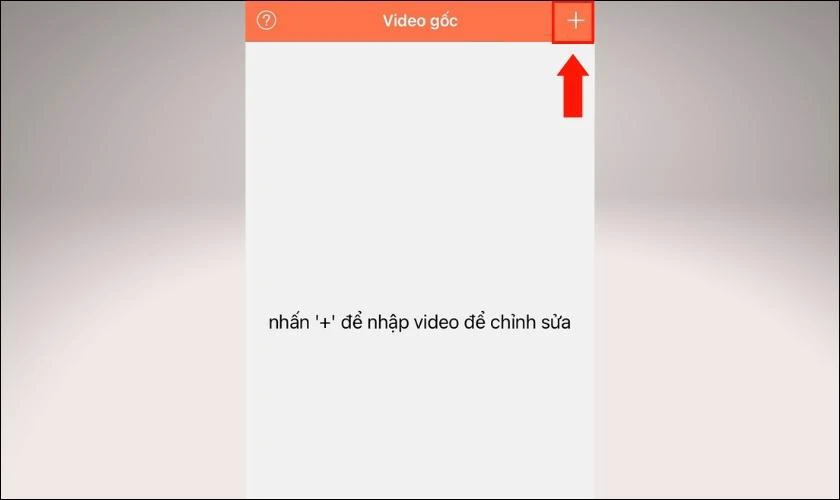
Bước 3: Tiếp theo, bạn chọn video có logo mà bạn muốn xóa, xong rồi nhấn Done.
Bước 4: Kế tiếp, nhấn vào biểu tượng hình tròn có chữ i của video vừa chọn.
Bước 5: Màn hình sẽ xuất hiện các tùy chọn, ở đây bạn sẽ chọn Remove Watermark.
Bước 6: Sau đó, bạn bôi vào phần có logo trên video, rồi chọn Start.
Bước 7: Cuối cùng, nhấn Lưu video là xong các bước dùng ứng dụng Video Eraser để xóa logo trên video Capcut nhanh chóng trên điện thoại Android.
Như vậy, chúng tôi đã giới thiệu cho bạn 4 cách tải video Capcut không logo vô cùng dễ thực hiện. Từ bây giờ, bạn có thể thỏa thích chỉnh sửa video trên Capcut mà không lo dính logo khi xuất video. Chúc bạn áp dụng và thực hiện thành công để có những video chuyên nghiệp. Chia sẻ bài viết này đến bạn bè để cùng nhau cập nhật nhiều Mẹo ứng dụng hay mới nhất!
Bạn đang đọc bài viết Tải video Capcut không logo nhanh trong một nốt nhạc tại chuyên mục Thủ thuật ứng dụng trên website Điện Thoại Vui.

Tôi là Trần My Ly, một người có niềm đam mê mãnh liệt với công nghệ và 7 năm kinh nghiệm trong lĩnh vực viết lách. Công nghệ không chỉ là sở thích mà còn là nguồn cảm hứng vô tận, thúc đẩy tôi khám phá và chia sẻ những kiến thức, xu hướng mới nhất. Tôi hi vọng rằng qua những bài viết của mình sẽ truyền cho bạn những góc nhìn sâu sắc về thế giới công nghệ đa dạng và phong phú. Cùng tôi khám phá những điều thú vị qua từng con chữ nhé!





